비디오를 iPhone 또는 iPad 형식으로 변환
(Got)오프라인 보기 (offline viewing)를 위해 iPad 또는 iPhone(iPad or iPhone) 으로 복사하고 싶은 동영상이 있습니까? iCloud는 훌륭하고 잘 작동하지만 분명히 iTunes 스토어에서 사용할 수 있는 콘텐츠만 다운로드 할 수 있습니다.(download content)
iPad 또는 iPhone(iPad or iPhone) 으로 가져오고 싶은 홈 비디오(home videos) 나 다운로드한 영화가 있는 경우 먼저 적절한 형식으로 변환해야 합니다. 그렇게 하면 iPad로 파일을 복사하거나 전송하는 방법에 대한 내 게시물을 확인할 수 있습니다.
비디오를 올바른 형식으로 변환하는 가장 쉬운 방법은 무엇입니까? 제 생각에는 HandBrake 가 작업을 완료하는 데 가장 적합한 응용 프로그램입니다. 오픈 소스이며 Mac , Windows 및 Linux 에서도 작동합니다 .
HandBrake 는 비디오를 (HandBrake)Apple TV , iPad, iPhone, iPod 등의 특정 형식으로 변환하기 위한 내장된 사전 설정 세트가 있어 작업을 매우 쉽게 만듭니다 .
HandBrake를 사용하여 비디오 변환
HandBrake 를 다운로드하여 설치 하면 비디오( 소스(Source) ) 및 출력 형식( 사전 설정(Presets) ) 을 선택할 수 있는 기본 인터페이스가 표시 됩니다.

계속해서 소스(Source) 버튼을 클릭한 다음 파일(File) 또는 폴더(Folder) 중에서 선택하십시오 . Windows 및 Mac(Windows and Mac) 에서 원하는 경우 전체 비디오를 한 번에 일괄 변환할 수 있습니다.
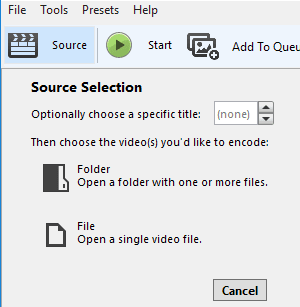
비디오 파일(video file) 을 선택하면 HandBrake 가 해당 파일을 스캔하고 (HandBrake)비디오 파일(video file) 에 대한 정보를 표시 합니다 .
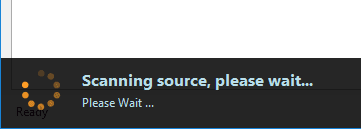
변환을 시작하기 전에 오른쪽의 사전 설정에서 iPad 또는 iPhone 을 선택했는지 확인하십시오 .
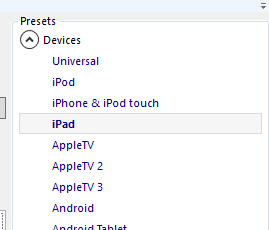
비디오(video and type) 의 해상도 값 과 코덱 유형은 사전 설정을 선택할 때 이미 선택되어 있을 것입니다. 이제 시작(Start) 버튼을 클릭하여 변환을 시작하기만 하면 됩니다. 대기열에 추가를(Add to Queu) 클릭 한 다음 원하는 경우 비디오를 더 추가할 수도 있습니다.

프로그램을 처음 사용하는 경우 변환된 파일의 대상도 선택해야 합니다. 기본적으로 비디오는 H.264 코덱(H.264 codec) 을 사용하여 MP4 형식(MP4 format) 으로 변환됩니다 . HandBrake 창(HandBrake window) 하단에서 진행 상황을 볼 수 있습니다 .

완료되면 파일이 준비된 것입니다. 이제 iTunes를 사용하여 이 파일을 iPad로 전송할 수 있습니다. iPhone용 비디오를 변환하려면 동일한 단계를 따르고 사전 설정에서 iPhone을 선택하기만 하면 됩니다. 기술에 정통한 경우 탭을 클릭하고 원하는 대로 설정을 수동으로 조정할 수도 있습니다.
iTunes를 사용하여 장치에 파일 복사
변환된 비디오를 iPad 또는 iPhone(iPad or iPhone) 으로 가져오려면 iTunes를 열고 USB 케이블(USB cable) 을 사용하여 장비를 연결하십시오 . iTunes에서 상단에 있는 장치 아이콘을 클릭합니다.
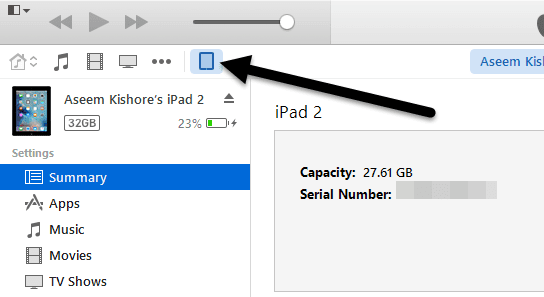
이제 왼쪽 사이드바에 On My Device( On My Devic) e라는 섹션이 표시됩니다. 계속 해서 해당 제목 아래 의 영화(Movies) 를 클릭하십시오 .

탐색기(Explorer) 를 열고 비디오를 찾으십시오. 가지고 있으면 화면 오른쪽 영화(Movies) 아래에 끌어다 (hand side)놓기(drag and drop) 만 하면 됩니다.
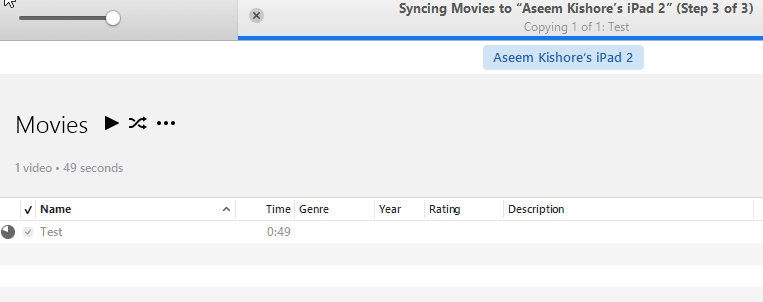
계속 해서 오른쪽 하단 에 있는 동기화 버튼을 클릭하면 결국 (Sync)비디오 파일(video file) 을 iPad로 복사하기 시작해야 합니다. iPad 또는 iPhone(iPad or iPhone) 을 다른 iTunes 보관함에 이미 동기화 했다면 현재 기기 를 지우고 동기화(Erase and Sync) 하라는 메시지가 표시됩니다 . 취소(Cancel) 를 클릭 하고 동기화를 계속하십시오. 내 iPad가 다른 컴퓨터와 동기화되어 있어도 파일을 복사할 수 있었습니다.
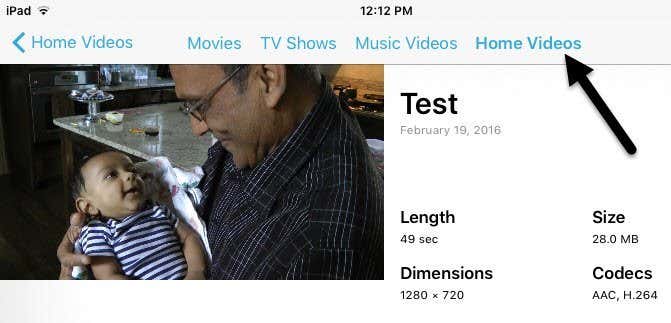
마지막으로 iPad에서 비디오(Videos) 앱을 엽니다. 홈 비디오(Home Videos) 라는 새 탭이 표시되어야 합니다 . 여기에서 직접 수동으로 동기화한 모든 영화를 찾을 수 있습니다. 비디오가 장치에 동기화되는 한 완벽하게 재생되어야 합니다. 질문이 있으시면 언제든지 댓글을 남겨주세요. 즐기다!
Related posts
Converter Bot app : Convert File One Format에서 다른 Windows 10에서
Supported Format and MIME type Fix No Video가 발견되었습니다
Windows Media Player 12에서 모든 비디오 형식 재생
Convert AVCHD Windows 10 용 무료 변환기를 사용하여 MP4
Windows 10 HitPaw Video Converter Convert audio and video
Steam Deck and How은 무엇입니까 Different From Nintendo Switch입니까?
위치 모니터링을 위한 5가지 최고의 아동 추적 앱 및 가제트
7 Cool Music Your Next Adventure을 취할 가제트
좋아하는 전자 기기를 청소하는 방법
Chromecast Vs Android TV : 어느 Better입니까?
Mosonth 2K Webcam Review
Smartwatch 가치가 있는가?
AnyCubic Photon Mono X 3D Review Printer
Best Galaxy Watch Apps의 2021
Windows 7용으로 남아 있는 최고의 데스크탑 가제트
우리는 2022 년에 Forward를보고 있습니다
16 Best Smartphone 여행을위한 Accessories
Amazon Fire TV Cube 대 Amazon Fire TV Stick 4K 다음 Difference은 무엇입니까?
Convert YouTube ~ MP3이 무료 software or online converters
Tribit Stormbox Micro Portable Speaker Review
